[非主流PS教程] PS制作Cloud风格非主流...。(4)
本教程主要是介绍制作单色调非主流效果,制作的时候先把图片去色,然后改天填充颜色的图层混合模式来实现色彩转换!过程不复杂关键是要把细节处理好!
原图

<图1>
最终效果

<图2>
1.打开原图按Ctrl J 复制一层,按Ctrl Shift U 去色,然后新建一个图层,前景颜色设置为红色:#FC333C,背景颜色设置为白色选择菜单:滤镜 > 渲染 > 云彩。效果如图3,然后把图层混合模式更改为“颜色减淡”,图层土透明度改为:50%,效果如图4

<图3>

<图4>
2.新建一个图层,按Ctrl Shift Alt E 盖印图层,再按Ctrl J 复制一层,把复制的图层混合模式改为“柔光”,图层不透明度改为:40%,效果如图5。

<图5>
3.新建一个图层,按Ctrl Shift Alt E 盖印图层,再按Ctrl U 调色相/饱和度,参数设置如图6,效果如图7
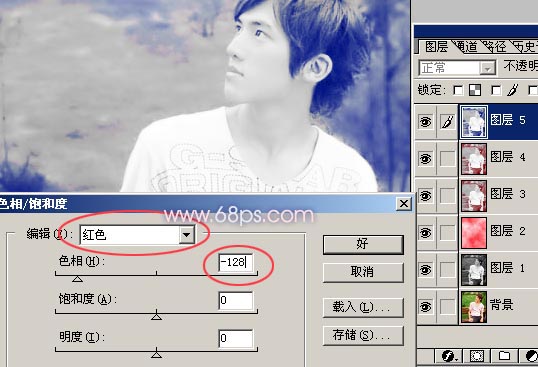
<图6>

<图7>
4.色相调好以后新建一个图层填充深蓝色:#112189,把图层混合模式改为“柔光”,效果如图8。

<图8>
5.再新建一个图层,按Ctrl Shift Alt ~ 调出高光选区,填充颜色:#FCF8D9,然后把图层混合模式改为“颜色减淡”,图层不透明度改为:60%,效果如图9

<图9>
6.新建一个图层,按Ctrl Shift Alt E 盖印图层,按Ctrl J 复制一层,把复制图层的图层混合模式改为“颜色加深”,图层不透明度为:50%,效果如图10。

<图10>
7.新建一个图层,用画笔工具,前景颜色设置为深蓝色:#05095A,把照片边角的地方涂一下,效果如图11。

<图11>
8.合并所有图层,选择Topaz滤镜锐化一下。如果你还没有安装.可以去论坛搜索一个

<图12>
9.打上文字完成最终效果。

<图13>
学习 · 提示
相关教程







![[非主流PS教程] 非主流教程:照片转手绘](http://pic.16xx8.com/article/UploadPic/2007/10/26/2007102672619390_lit.jpg)
![[非主流PS教程] 非主流:签名效果制作](http://pic.16xx8.com/article/UploadPic/2007/10/26/2007102672246442_lit.gif)